为了让大家更容易「看得见」 TCP,我搭建不少测试环境,并且数据包抓很多次,花费了不少时间,才抓到比较容易分析的数据包。
接下来丢包、乱序、超时重传、快速重传、选择性确认、流量控制等等 TCP 的特性,都能「一览无云」。
没错,我把 TCP 的"衣服扒光"了,就为了给大家看的清楚,嘻嘻。
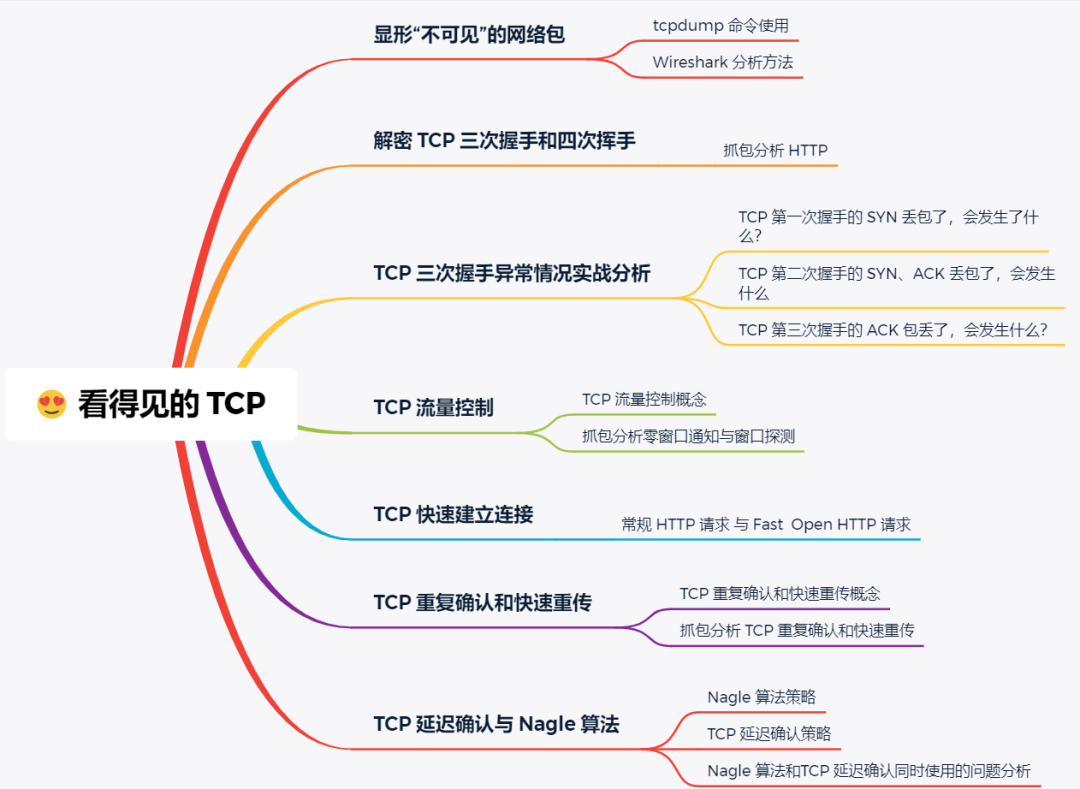
显形“不可见”的网络包
网络世界中的数据包交互我们肉眼是看不见的,它们就好像隐形了一样,我们对着课本学习计算机网络的时候就会觉得非常的抽象,加大了学习的难度。
还别说,我自己在大学的时候,也是如此。
直到工作后,认识了两大分析网络的利器:tcpdump 和 Wireshark,这两大利器把我们“看不见”的数据包,呈现在我们眼前,一目了然。
唉,当初大学学习计网的时候,要是能知道这两个工具,就不会学的一脸懵逼。
tcpdump 和 Wireshark 有什么区别?
tcpdump 和 Wireshark 就是最常用的网络抓包和分析工具,更是分析网络性能必不可少的利器。
tcpdump 仅支持命令行格式使用,常用在 Linux 服务器中抓取和分析网络包。
Wireshark 除了可以抓包外,还提供了可视化分析网络包的图形页面。
所以,这两者实际上是搭配使用的,先用 tcpdump 命令在 Linux 服务器上抓包,接着把抓包的文件拖出到 Windows 电脑后,用 Wireshark 可视化分析。
当然,如果你是在 Windows 上抓包,只需要用 Wireshark 工具就可以。
tcpdump 在 Linux 下如何抓包?
tcpdump 提供了大量的选项以及各式各样的过滤表达式,来帮助你抓取指定的数据包,不过不要担心,只需要掌握一些常用选项和过滤表达式,就可以满足大部分场景的需要了。
假设我们要抓取下面的 ping 的数据包:
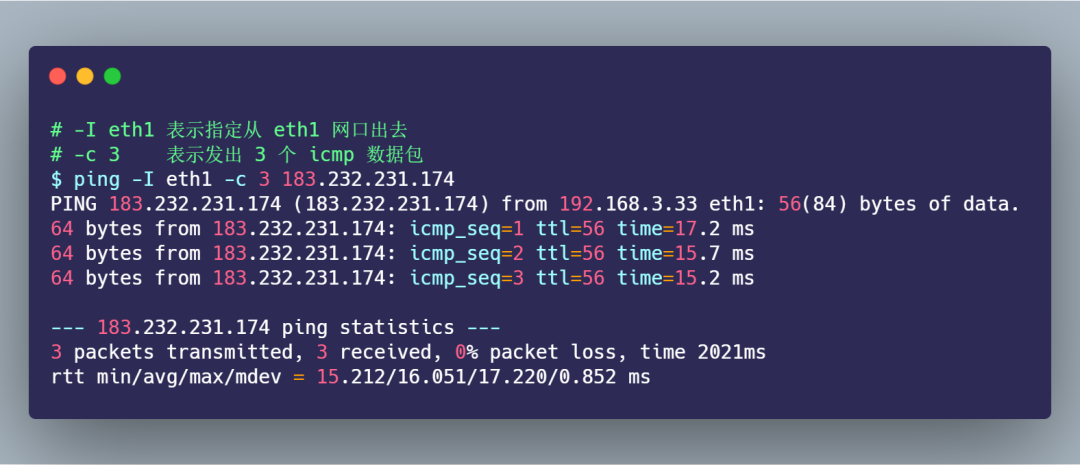
要抓取上面的 ping 命令数据包,首先我们要知道 ping 的数据包是 icmp 协议,接着在使用 tcpdump 抓包的时候,就可以指定只抓 icmp 协议的数据包:

那么当 tcpdump 抓取到 icmp 数据包后, 输出格式如下:

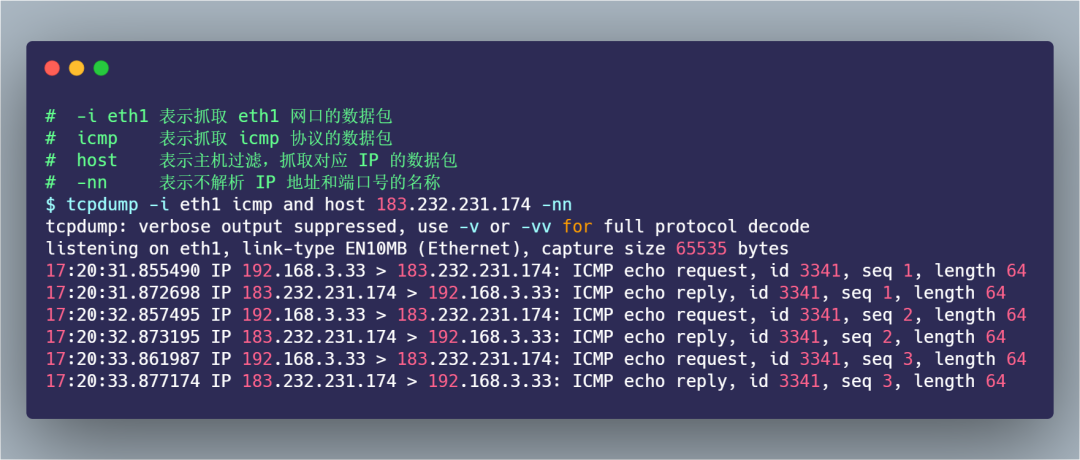
从 tcpdump 抓取的 icmp 数据包,我们很清楚的看到 icmp echo 的交互过程了,首先发送方发起了 ICMP echo request 请求报文,接收方收到后回了一个 ICMP echo reply 响应报文,之后 seq 是递增的。
我在这里也帮你整理了一些最常见的用法,并且绘制成了表格,你可以参考使用。
首先,先来看看常用的选项类,在上面的 ping 例子中,我们用过 -i 选项指定网口,用过 -nn 选项不对 IP 地址和端口名称解析。其他常用的选项,如下表格:
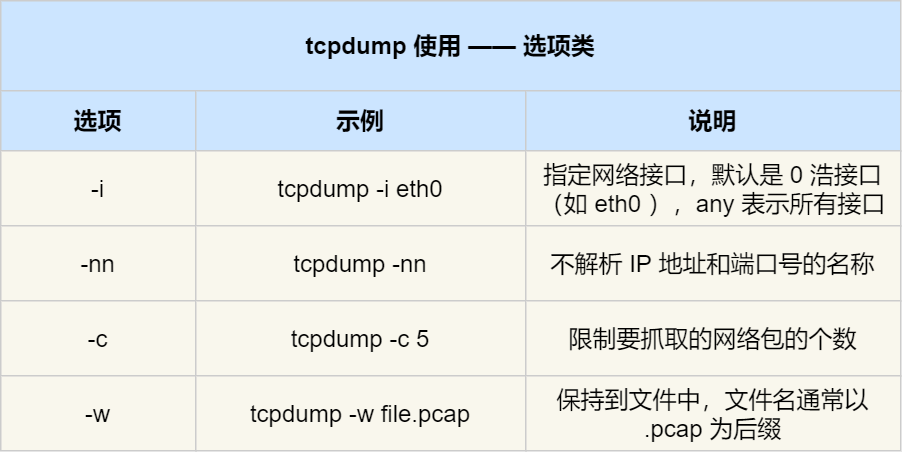
接下来,我们再来看看常用的过滤表用法,在上面的 ping 例子中,我们用过的是 icmp and host 183.232.231.174,表示抓取 icmp 协议的数据包,以及源地址或目标地址为 183.232.231.174 的包。其他常用的过滤选项,我也整理成了下面这个表格。
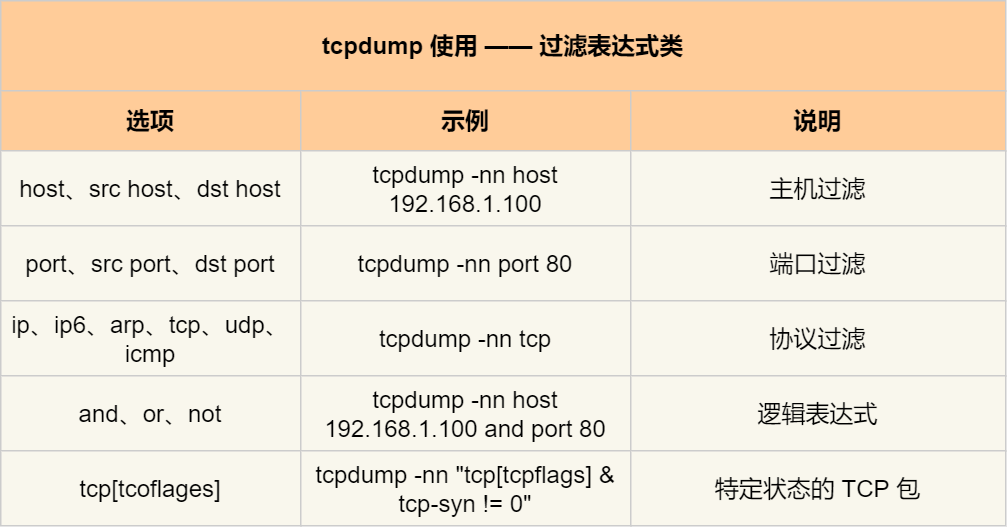
说了这么多,你应该也发现了,tcpdump 虽然功能强大,但是输出的格式并不直观。
所以,在工作中 tcpdump 只是用来抓取数据包,不用来分析数据包,而是把 tcpdump 抓取的数据包保存成 pcap 后缀的文件,接着用 Wireshark 工具进行数据包分析。
Wireshark 工具如何分析数据包?
Wireshark 除了可以抓包外,还提供了可视化分析网络包的图形页面,同时,还内置了一系列的汇总分析工具。
比如,拿上面的 ping 例子来说,我们可以使用下面的命令,把抓取的数据包保存到 ping.pcap 文件
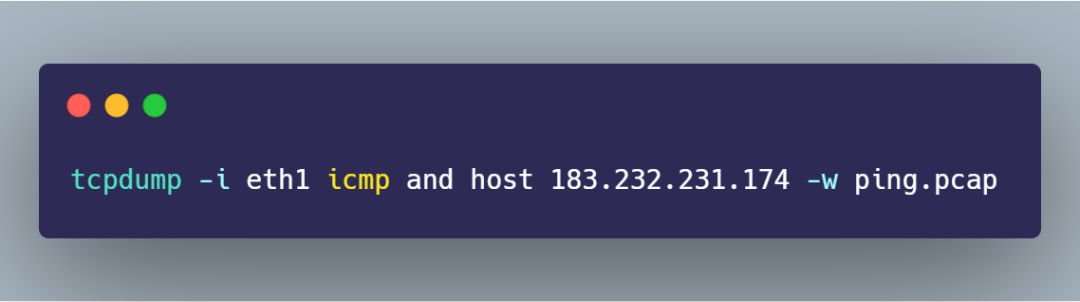
接着把 ping.pcap 文件拖到电脑,再用 Wireshark 打开它。打开后,你就可以看到下面这个界面:

是吧?在 Wireshark 的页面里,可以更加直观的分析数据包,不仅展示各个网络包的头部信息,还会用不同的颜色来区分不同的协议,由于这次抓包只有 ICMP 协议,所以只有紫色的条目。
接着,在网络包列表中选择某一个网络包后,在其下面的网络包详情中,可以更清楚的看到,这个网络包在协议栈各层的详细信息。比如,以编号 1 的网络包为例子:

可以在数据链路层,看到 MAC 包头信息,如源 MAC 地址和目标 MAC 地址等字段;
可以在 IP 层,看到 IP 包头信息,如源 IP 地址和目标 IP 地址、TTL、IP 包长度、协议等 IP 协议各个字段的数值和含义;
可以在 ICMP 层,看到 ICMP 包头信息,比如 Type、Code 等 ICMP 协议各个字段的数值和含义;
Wireshark 用了分层的方式,展示了各个层的包头信息,把“不可见”的数据包,清清楚楚的展示了给我们,还有理由学不好计算机网络吗?是不是相见恨晚?
从 ping 的例子中,我们可以看到网络分层就像有序的分工,每一层都有自己的责任范围和信息,上层协议完成工作后就交给下一层,最终形成一个完整的网络包。
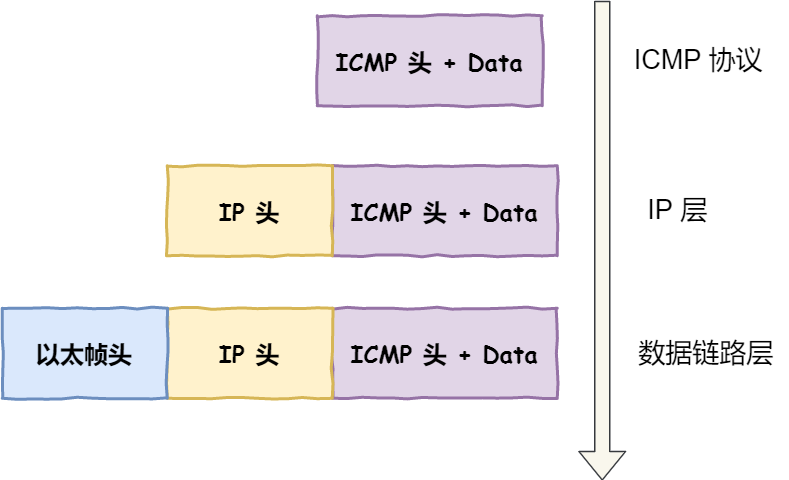
解密 TCP 三次握手和四次挥手
既然学会了 tcpdump 和 Wireshark 两大网络分析利器,那我们快马加鞭,接下用它俩抓取和分析 HTTP 协议网络包,并理解 TCP 三次握手和四次挥手的工作原理。
本次例子,我们将要访问的 http://192.168.3.200 服务端。在终端用 tcpdump 命令抓取数据包:
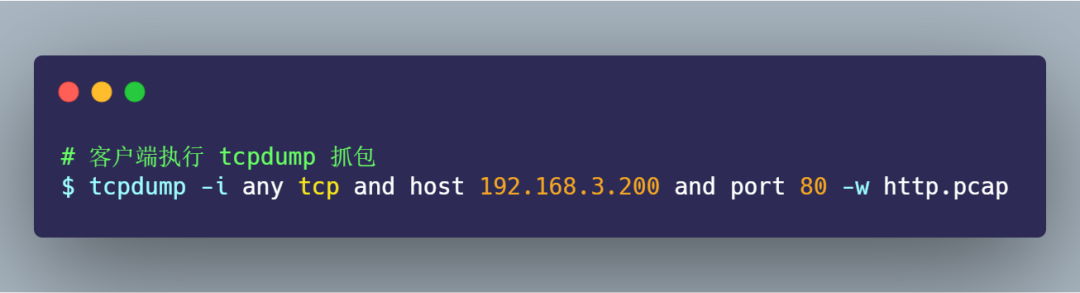
接着,在终端二执行下面的 curl 命令:
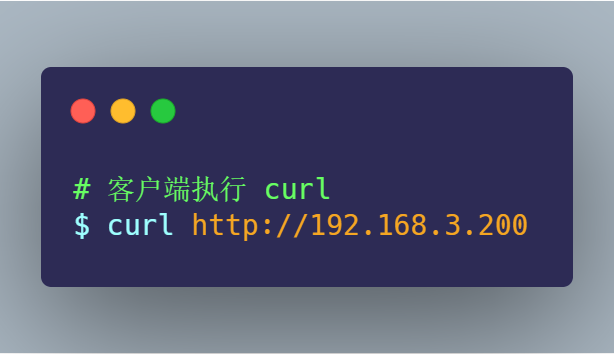
最后,回到终端一,按下 Ctrl+C 停止 tcpdump,并把得到的 http.pcap 取出到电脑。
使用 Wireshark 打开 http.pcap 后,你就可以在 Wireshark 中,看到如下的界面:

我们都知道 HTTP 是基于 TCP 协议进行传输的,那么:
最开始的 3 个包就是 TCP 三次握手建立连接的包
中间是 HTTP 请求和响应的包
而最后的 3 个包则是 TCP 断开连接的挥手包
Wireshark 可以用时序图的方式显示数据包交互的过程,从菜单栏中,点击 统计 (Statistics) -> 流量图 (Flow Graph),然后,在弹出的界面中的「流量类型」选择 「TCP Flows」,你可以更清晰的看到,整个过程中 TCP 流的执行过程:
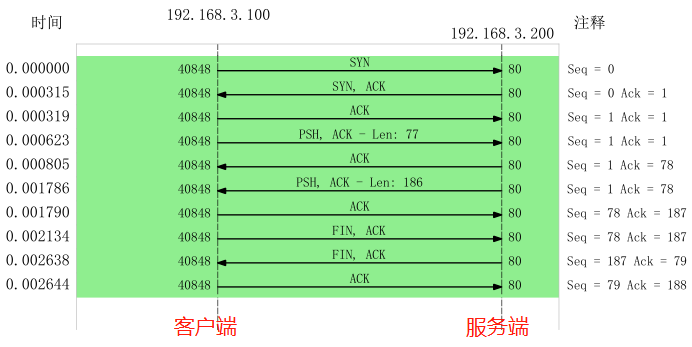








 本文深入介绍了Wireshark工具的使用,包括tcpdump命令行抓包、Wireshark的可视化分析,以及TCP三次握手和四次挥手的实战分析。文章通过实例演示了TCP异常情况下的重传机制,并探讨了TCP快速建立连接、流量控制、重复确认与快速重传等关键概念。通过对网络包的细致解读,帮助读者理解TCP协议的工作原理。
本文深入介绍了Wireshark工具的使用,包括tcpdump命令行抓包、Wireshark的可视化分析,以及TCP三次握手和四次挥手的实战分析。文章通过实例演示了TCP异常情况下的重传机制,并探讨了TCP快速建立连接、流量控制、重复确认与快速重传等关键概念。通过对网络包的细致解读,帮助读者理解TCP协议的工作原理。
 最低0.47元/天 解锁文章
最低0.47元/天 解锁文章















 8826
8826

 被折叠的 条评论
为什么被折叠?
被折叠的 条评论
为什么被折叠?








